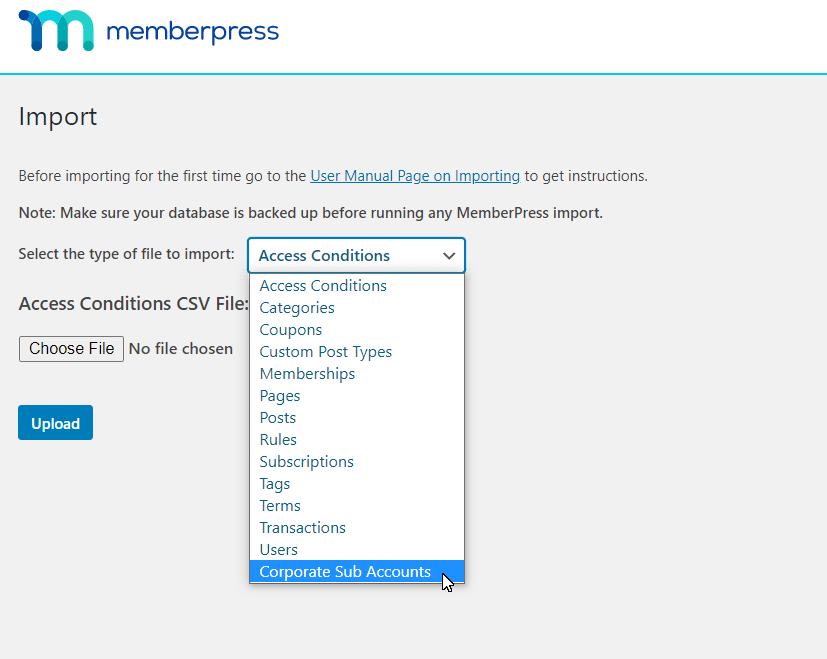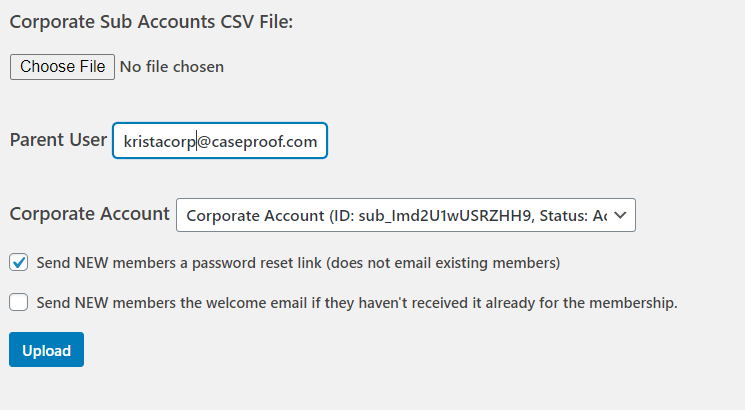Las cuentas corporativas y las subcuentas son un caso especial de importación/migración, ya que no utilizan la misma estructura de transacciones que las afiliaciones normales. Por lo tanto, es importante que siga estos pasos al importar o migrar cuentas corporativas.
Nota importante: Antes de importar su archivo, tendrá que asegurarse de haber creado primero las afiliaciones en MemberPress a las que se van a asociar estas cuentas corporativas Y de que los usuarios a los que se van a asignar se encuentran en sus Panel > Usuarios sección. Por último, la importación NO crea y NO PUEDE crear ningún pago, suscripción o iniciar ningún cargo real. La importación se utiliza simplemente para añadir datos existentes.
Así, el los pagos que va a importar ya deben existir en su procesador de pasarela conectado (Stripe, PayPal, Cuadrado, o Autorizar.Net).
Cuentas de empresas matrices
Usted importará las cuentas matrices corporativas como lo haría con otras suscripciones de membresía. A continuación, siga los pasos de uno de los siguientes artículos, en función del tipo de suscripción que esté utilizando, sólo para las CUENTAS MATRICES. No añada aún ninguna subcuenta.
Una vez que haya importado correctamente las cuentas PARENT corporativas, ahora puede importar las subcuentas.
Subcuentas de empresa
Formato de archivo CSV de subcuentas
Los únicos campos necesarios para el CSV son:
- Nombre de usuario ("username")
- Correo electrónico ("email")
- Nombre ("first_name")
- Apellido ("apellido")
Aquí tiene un enlace a un ejemplo de archivo de importación de miembros de subcuentas de empresa:
Subcuentas de la cuenta de empresa (CSV)
Importación de archivos CSV de subcuentas
- Vaya a MemberPress > Importar.
(si no ve la opción Importar, primero tendrá que instalar el complemento tal y como se describe en la sección Visión general de la migración) - Seleccione "Subcuentas de empresa" en el cuadro desplegable "Seleccionar el tipo de archivo a importar".

- Haga clic en el botón "Elegir archivo" y seleccione el archivo CSV que contiene las subcuentas que desea importar.
- Introduzca el nombre de usuario de la cuenta PADRE a la que pertenecen las subcuentas.
- Seleccione la afiliación correspondiente en la lista desplegable.
(Se rellenará después de introducir el nombre de usuario de la cuenta principal).
- Seleccione las opciones "Enviar a los NUEVOS miembros una contraseña..." y "Enviar a los NUEVOS miembros la bienvenida...", según proceda.
- Haga clic en el botón Cargar.
Mensajes del importador
Después de importar el archivo, el importador le mostrará un par de líneas y cuadros diferentes para informarle de cómo ha ido la importación. Se describen a continuación.
X Filas importadas con éxito - Aquí, el importador le indicará cuántas filas (en lugar de X) se han importado correctamente.
X Filas no importadas - Aquí, el importador le dirá cuántas filas (en lugar de X) fallaron al importar.
X Total de filas procesadas - Aquí, el importador le dirá cuántas filas totales (en lugar de X) se procesaron.
Mensajes de éxito de fila: - En este cuadro, verá los mensajes de éxito relacionados con su importación más reciente.
Errores de fila: - En este cuadro, verá los errores relacionados con las filas de su importación más reciente. El mensaje debe ser lo suficientemente detallado como para que pueda saber lo que necesita corregir, de modo que su archivo funcione correctamente al importarlo.
CSV para las filas fallidas... cópielas, corríjalas y vuelva a importarlas: - Aquí se le indicarán las filas exactas que deben corregirse. Anótelos para corregir las filas con errores.